我が愛機『 Lenovo YOGA 710 』を購入してから、1ヶ月が過ぎました。
今エントリでは、届いた日に撮った写真を掲載しながら、1ヶ月間使用してみて思ったことなどを記載しております。
我が愛機は購入してから まだ1ヶ月ですが、発売日からは1年近く経ってますので、なんだか今更な感じがありますが、よろしければ どうぞお付き合いくださいませ。
愛機を注文した際の書いた エントリ はこちらです。

そうえいば
そういえば先日、我が愛機の 上位機種 と言える『 ThinkPad X1 Yoga 』が発売されました。
愛機よりも 拡張性に優れていて、 USB type-c も タッチペン も付いてるんですね。
いやー、欲しくなっちゃいました。
仕事用に『 ThinkPad X1 Carbon 』
自宅用に『 ThinkPad X1 Yoga 』
なんて ThinkPad X シリーズ
ThinkPad X1 シリーズについて、詳しくは 上記のリンク先をご確認くださいません。
それでは本題に戻ります。
梱包
2017年の夏、私の住む仙台市では、降水最長日数 が 過去最長 の 36 日を記録 しました。
我が家に Lenovo YOGA 710 が届いたのは 2017年8月上旬 のことでした。
その日も 雨が降っており、商品が雨に濡れてしまうことを心配しながら、商品の到着を待っていました。
そして 「ピンポーン」 と宅配屋さん。
届いた箱は 次の写真の通り、グルグル巻きに梱包されていました。

そりゃそうですよね!
天気予報が 雨 だろうと 晴れ だろうと、雨対策はします。
これなら仮に 豪雨の日 でも、きっと大丈夫ですね。
内容物

Office 2016 が付いているモデル (商品番号: 80V6000YJP) を購入したので、
「Office Home & Business Premium」のライセンスキー が同梱されています。
あとは 本体 と アダプタ と 簡単な手引書 だけです。
Office を使えるようにする方法を知りたい方は、こちらをご参考にどうぞ。

ディスプレイ
ディスプレイは タッチ操作が可能 です。
マウス操作の速さと正確さには 自信がありますけれど、タッチ操作を使うようになってから、操作が非常に楽になりました。
タッチ操作なんて、タブレット形態にした時に使うだけだろうと思っていましたが、ラップトップ形態でも 今はもう使いまくり です。
ちなみに、白が多い場面では ちっとも気になりませんが、暗い色が多い場面では なかなかに光を反射しますので、自分の表情を確認できます。
反射を防止するには、部屋を暗くするか、液晶保護フィルム を貼ると良いでしょう。

背面

背面は とても スッキリ していて 素敵 です。
でも 家の中を持ち歩いてナンボですからね。 多少の傷は 覚悟しておきましょう (笑)
4 つのモード
これはもう、最大の魅力とも言って良いですね。
是非!多くの方に体験して欲しいです。
ディスプレイ部分を回転させることで、4つのモードに切り替えることが可能。たとえば文書作成はラップトップ、SNSへのアクセスはスタンド、ゲームはタブレット、映像鑑賞はテントと、用途に合わせて自由なスタイルで利用することができます。もう、やりたいことに合わせて端末を変える必要はありません。
私の場合は 上記の例と違って
文書を書く時は「ラップトップ」
記事を読むだけの時は「タブレット」
子供にお絵描きをさせる時も「タブレット」
動画を見る時は「スタンド」
という具合に使い分けています。
「テント」はあまり使い勝手良くありません。「スタンド」にした方が 安定しますし、角度調整が楽なので、「テント」の出番は ありません。スタンドにすると オラオラオラオラオラオラー!! って感じです。
追記:リビングのテーブルの上で、数名で囲ってみる時は「テント」が良い感じでした。
キーボード の配列

Ctrl が 一番左 にある、まともな配列 です。
この Lenovo YOGA 710 は、軽いし、色んなスタイルで使えるので、部屋中、色んな所に持ち歩きます。
ワイヤレスキーボード も一緒に持ち歩くのは 少々煩わしい ので、本体のキーボード を使用する機会が多くなります。
だから、キーボードの配列は超重要 なのです。
Fn キーが 一番外側 にあるキーボードは、私には本当に使いづらいので、絶対に選びません。
もし 1つ難点があるとすれば、コンテキストメニューを開くボタン (Excel で行を削除したりする時に活躍するボタン) がないことですかね。
小さいマシンだから仕方のないことですね。
それに コンテキストメニュー は Shift + F10 でも開ける ので、慣れてしまえば問題ありません。
ちなみに Fn を押しながらの操作 (F1–12) については、Fn を押さないと アイコン(絵) の動作になるのが たしか 初期設定 になってました。
向かって左側

- AC 電源アダプタ端子
- コンボ オーディオ端子 (イヤホン / ヘッドホン などを接続するところ)
もし電源が USB type-c なら最高でした。
向かって右側

- USB 3.0 ポート
- Micro HDMI ポート
- Novo ボタン (ナニコレ?)
- 電源ボタン
USB 3.0 ポートが 1 つだけなのは 少し痛いですね。
拡張性は ThinkPad X シリーズ
ぶっちゃけ 拡張性 なんて Lenovo YOGA 710 には それほど必要ない と、使ってて感じます。
コードが増えれば 持ち歩きも大変になりますから、Lenovo YOGA 710 の 最大の持ち味 を殺してしまうことになります。
どうしても拡張したいのであれば、Bluetooth や Wi-Fi に対応した製品を使うようにすると、ケーブル地獄からも解放されて、すごく気持ちが良いので、おすすめです。
その他 製品仕様
本家のページに詳しく書いてありますので、そちらをご覧ください。
お絵描き
匿名さまより、ご質問を頂きました。
1点質問なのですが、こちらの機種でタッチペンを使いイラストを書いたりすることはできますでしょうか。
皆さん、やはりタブレットで書いている人が多いようなのですが。
ちょっとだけですが、安物タッチペンで書いてみました。
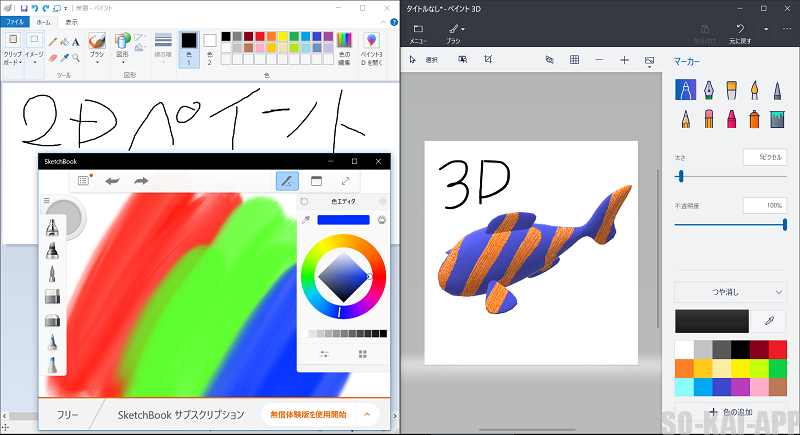
安物タッチペン より 指 の方がサクサク書ける感じがします。
タッチペンが今一なのか、YOGA 710 の認識力が今一なのか、良いタッチペンを持っていないので判断できませんけれども。
YOGA BOOK や ThinkPad X1 Yoga に付属しているようなタッチペンなら、どうなんでしょうね?
匿名さん、ちゃんとした答えが出せずごめんなさい!
ちなみに、我が家の幼児には、タブレットモードにして「ペイント3D」でお絵描きさせると、とても喜びます。
親子で書くと楽しいですよ! 小さなお子様のいる方にお勧めです。
いやぁしかし、私はペイントで喜んでたのになー、中学生時代(笑)
おしまい。
ThinkPad X シリーズ
SDD だから メモリが 8MB でも サックサク ですし、前のマシン (十数万円した 16GBメモリのノートPC) より安価なのに 満足度はそれより非常に高いです。
本当に、お買い得だと思います。
これからは Lenovo か MacBook の 2択だな!なんて思い込んでる今日この頃です。
それでは、最後までお付き合いいただき、ありがとうございました。
もしお役に立てたのなら嬉しいです。

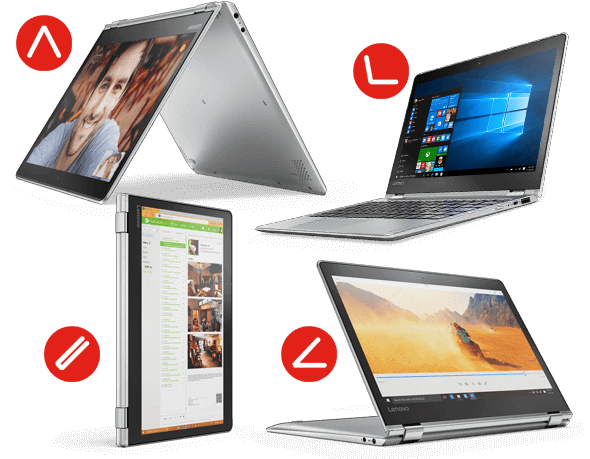

コメント
初めまして、私も同時期にLenovo YOGA 710を購入したものです!
MBAの代替品として購入しました。officeはmacだと使いづらくて・・・
コスパよくて、とてもいいですよね!
1点質問なのですが、こちらの機種でタッチペンを使いイラストを書いたりすることはできますでしょうか。
皆さん、やはりタブレットで書いている人が多いようなのですが。
もしご存知であれば教えてくださいませ。
初めまして、同じ YOGA 710 のユーザーからコメントが頂けて嬉しいです!
お仕事には向いてないと思いますが、遊び程度なら何とか書けそうです。
スマホで使っていた安物タッチペンで試しただけですけれどね。
感度(?)はアプリによって違うみたいです。
最初からインストールされていた「SketchBook」は反応が今一でしたが、
Windows 標準の「ペイント」や「ペイント3D」だとスラスラ書けました。
[…] 今更なPCレビュー! Lenovo YOGA 710 は お買い得!我が愛機『 Lenovo YOGA 710 』を購入してから、1ヶ月が過ぎました。 今エントリでは、届いた日に撮った写真を掲載しながら、1ヶ月間使用 […]